Настройки модема: как зайти
Как зайти в настройки модема через браузер
Сегодня мы не представляем нашу жизнь без дачного интернета, ведь глобальная сеть дает неограниченные возможности. Мы можем общаться в социальных сетях, работать в удаленном режиме, смотреть любимые фильмы и играть в игры. Для доступа в сеть многие дачники и жители загородных домов, где недоступен кабельный интернет, используют мобильные модемы. Но иногда в работе устройства происходят сбои, и чтобы справиться с ними или правильно настроить модем для его более эффективной работы интернета в частном доме, нужно знать, как зайти в настройки модема.
Как открыть меню модема
В настоящее время многие провайдеры предлагают пользователям свои брендированные устройства, которые работают только в сети продавшего их оператора. Большой популярностью пользуются как брендовые модемы от Ростелеком, МТС, МегаФон и Билайн, так и универсальные варианты от TP-Link, Huawei, Keenetic и Zyxel. Чтобы зайти в настройки устройства, можно использовать устанавливаемое при подключении модема приложение от оператора, подключиться к модему через браузер или использовать специальный диск.
Чтобы зайти в настройки устройства, можно использовать устанавливаемое при подключении модема приложение от оператора, подключиться к модему через браузер или использовать специальный диск.
Приложение от оператора
Большинство российских операторов пользуются тем, что в современных мобильных модемах встроена постоянная память, и устанавливают на них программу, которая при подключении модема через USB-разъем автоматически устанавливается на клиентский ПК. С помощью этой программы можно как подключиться к сети, так и войти в настройки своего девайса.
С помощью диска
В комплекте с модемом может идти CD-диск, на котором записана специальная программа для быстрой регулировки модема. Эта программа позволяет зайти в параметры модема. Удобная и рациональная навигационная система дает возможность настраивать сетевое оборудование – сменить логин, пароль пользователя, добавить или убрать опции.
Для входа в настройки модема нужно только вставить диск в дисковод компьютера и следовать инструкции.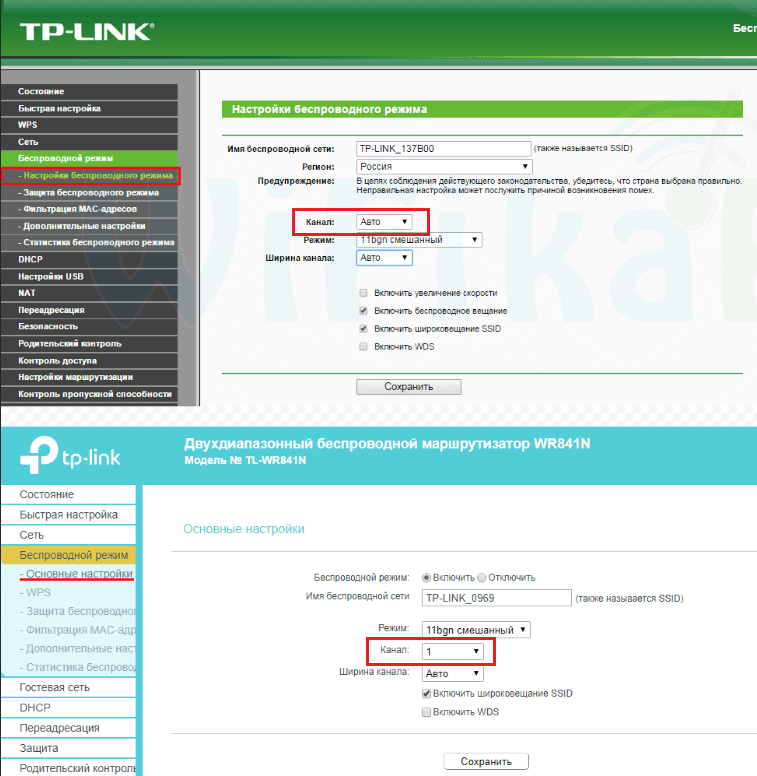
Вход через браузер
Модемы некоторых производителей позволяют подключаться к настройкам напрямую, минуя установленное оператором приложение. Сделать это можно, в частности, на модемах Huawei. Для этого нужно открыть свой браузер, ввести в адресную строку указанный в инструкции пользователя адрес (обычно 192.168.8.1) и ввести имя пользователя и пароль (по умолчанию admin / admin).
Вход в настройки маршрутизатора с подключенным модемом
В настоящее время получили распространение беспроводные маршрутизаторы со слотом для USB-модема. Встречаются также варианты роутеров со встроенным модемом и слотом для сим-карты или модем с Wi-Fi модулем, позволяющим организовать беспроводную локальную сеть.
Рассмотрим, как войти в модем, установленный в USB-разъем Wi-Fi роутера. Один из распространенных способов – через персональный компьютер.
Сделать это можно так:
- Нужно взять LAN-кабель, один его конец вставить в разъем на модеме, а второй в сетевую карту вашего ПК.

- Подключить аппарат к сети электропитания.
- Включить его через кнопку включения, которая находится на корпусе.
- В правом нижнем углу панели задач нажать на значок сети.
- Открыть «Центр управления сетями».
- Открыть вкладку «Протокол интернета четвертой версии».
- В открывшемся перечне нажать на «Свойства».
- Включить присвоение IP-адреса и DNS-сервера автоматически.
- Откроется два окна, в которых по очереди нужно нажать кнопку «ОК».
- Открыть браузер, в адресной строке ввести адрес вашего устройства (обычно 192.168.0.1 или 192.168.1.1, уточнить можно в инструкции пользователя или на информационной наклейке на нижней панели девайса) и нажать на «Поиск».
- Для авторизации ввести логин пользователя и пароль.
- Если все действия выполнены правильно, откроется веб-панель настроек.
Что делать, если не получается войти в параметры
Иногда даже у опытных пользователей возникает проблема – как открыть модем и зайти в настройки.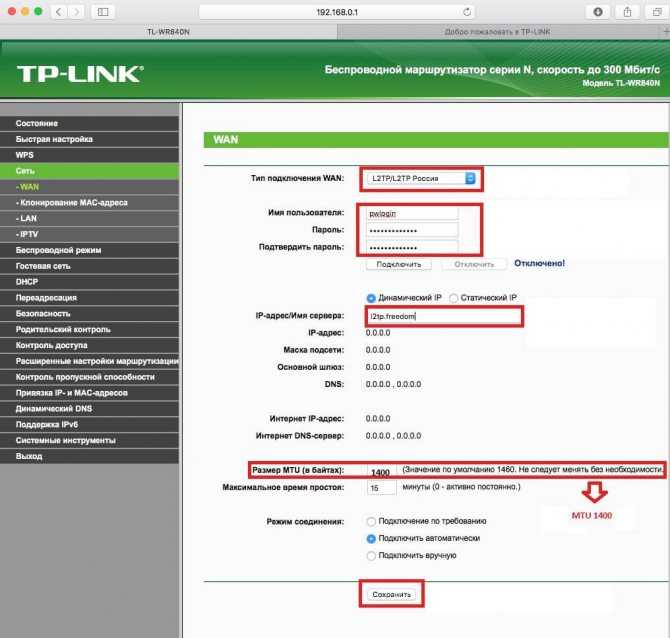 Причин проблем со входом может быть много, от обычной поломки устройства до неправильного IP-адреса и деактивации сетевого интерфейса.
Причин проблем со входом может быть много, от обычной поломки устройства до неправильного IP-адреса и деактивации сетевого интерфейса.
Аппаратная поломка
Вход в модем Ростелеком, МГТС, D-Link, ZTE, Асус, ТР-Линк может быть заблокирован из-за неисправности аппарата.
О поломке свидетельствуют такие показатели:
- Индикаторы на панели вашего модема не горят.
- Модем не отображается в диспетчере устройств.
Для точной установки причины неполадки обратитесь в сервисный центр вашего провайдера. В некоторых может понадобиться покупать новое устройство.
Деактивировано питание
Часто пользователь не может войти в модем по причине поломки сетевого кабеля на роутере, в который этот модем включен. В первую очередь нужно проверить, хорошо ли вставлена вилка от аппарата в розетку. Если вас смущает состояние кабеля, его желательно заменить.
Если вы используете мобильный модем, вставленный в USB-порт на компьютере, убедитесь, что при его подключении на девайсе загорается индикатор питания. Если этого не происходит, попробуйте использовать другой свободный разъем или подключить девайс к другому ПК или ноутбуку.
Неправильно введенный адрес
Рассмотрим, как зайти в модем, почему не получается попасть в настройки. Любое устройство, роутер или модем, имеют свой определенный адрес, который указан на наклейке снизу корпуса. Если вы приобрели новый аппарат, вход в параметры следует совершать именно по этому IP-адресу. В случае когда вы пользуетесь чужим модемом, адрес могли изменить и вы не сможете зайти в настройки.
Выходом из данной ситуации будет получение нового IP-адреса. Это можно сделать как через компьютер, так и через смартфон. Через сервис «Меню» входим в «Сетевые подключения». Находим вкладку «Шлюз по умолчанию IP». Здесь прописан ваш актуальный адрес, который следует вводить в адресную строку, чтобы попасть в параметры модема или роутера.
Использование нестандартного порта
В некоторых моделях модемов чтобы зайти в настройки следует указать не только IP-адрес, но и порт, через который будет открыт доступ. Если при входе в адресной строке браузера вы указываете только один адрес, то вход блокируется и вы не сможете настроить нужные опции.
Как быть в этой ситуации? Нужно в адресной строке веб-браузера написать правильный IP-адрес, затем ввести двоеточие и указать номер порта,
который можно узнать так:
- У специалиста, который производил вам настройку устройства.
- В адресную строку веб-обозревателя вписать название хоста, и через него зайти в параметры настроек. Система автоматически направит пользователя на верный IP-адрес, там же будет указан нужный порт.
Если решить проблему вышеуказанными способами не получается, нужно сбросить настройки до заводского уровня. Сброс настроек осуществляется с помощью кнопки Reset, которая находится сзади на корпусе модема. Сама кнопка немного вдавлена в корпус, поэтому нажимать на нее нужно с помощью тонкого и длинного предмета. Удерживать ее следует до тех пор, пока все лампочки на верхней панели не станут мигать. После этого все настройки будут обнулены.
Сброс настроек осуществляется с помощью кнопки Reset, которая находится сзади на корпусе модема. Сама кнопка немного вдавлена в корпус, поэтому нажимать на нее нужно с помощью тонкого и длинного предмета. Удерживать ее следует до тех пор, пока все лампочки на верхней панели не станут мигать. После этого все настройки будут обнулены.
Адрес находится в другой подсети
Одна из частых причин, по которой пользователи сталкиваются с ошибкой и не знают, как правильно войти в настройки модема – ситуация, когда IP-адрес не был указан автоматически, а вместо этого прописан вручную или изменен пользователем. Данную проблему можно решить следующими способами. Первый – если вы знаете IP-адрес своего устройства, сетевой карте своего компьютера следует задать такие же параметры.
Второй способ – если пользователь не знает IP-адрес, нужно:
- Убедитесь, что роутер или модем подключены к компьютеру (через LAN-кабель или USB-порт соответственно).

- Зайдите через «Доступ к интернету» в «Центр управления сетями и общим доступом» — «Свойства» — «Протокол интернета четвертой версии».
- В настройках отметьте автоматическое получение IP и DNS.
- Сохраните изменения, нажав «ОК».
- В меню откройте «Сетевое подключение» и найдите «Шлюз по умолчанию IP». Там вы найдете цифровую комбинацию, которая и является IP-адресом вашего роутера или модема. Именно его и следует вводить в адресную строку веб-браузера, чтобы без проблем зайти в настройки.
Как зайти в настройки роутера Адсл?
Прочее › KZ › Билайн › Как зайти в настройки роутера Билайн Казахстан?
Поскольку устройство является WEB управляемым, то для начала настройки Вам необходимо открыть браузер (IE, Chrome) и подключиться к устройству. Для этого в строке адреса браузера вводим 192.168.1.1 и жмем Enter. В появившемся окне вводим логин admin и пароль также admin.
- Как настроить Адсл подключение?
- Как зайти в настройки модема ADSL?
- Как зайти в настройки роутера Казахтелеком?
- Как войти в меню роутера?
- Что такое ADSL на роутере?
- Что такое ADSL простыми словами?
- Как пройти в настройки роутера?
- Как попасть в настройки интернета?
- Как зайти в настройки интернета?
- Какой IP адрес Казахтелеком?
- Что делать если не могу войти в настройки роутера?
- Как узнать настройки роутера?
- Как зайти 192.
 168 0.1 Admin Admin?
168 0.1 Admin Admin? - Как настроить роутер с помощью телефона?
- Как зайти на IP адрес роутера?
- Что означает отсутствие подключение к линии ADSL?
- Как настроить настройки роутера TP-Link?
- Как настроить ADSL модем Ростелеком?
- Как зайти в настройки 4g модема?
- Как войти в Настройка модема?
- Как зайти в настройки оптического модема?
- Как зайти в настройки роутера без пароля?
- Как поменять пароль на Wi-Fi Казахтелеком?
- Как войти в личный кабинет Казахтелеком?
- Какой пароль на 192.168 o 1?
- Как сменить пароль на Wi-Fi?
- Как узнать локальный пароль роутера?
- Как исправить нестабильное подключение?
- Как настроить интернет через прямое подключение?
Как настроить Адсл подключение?
Подсоединить телефон к разъему PHONE на разделителе, а маршрутизатор через DSL. Подключить один или несколько компьютеров к специальному маршрутизатору с помощью шнура или по Wi-Fi. Включить маршрутизатор в розетку. Запустить систему.
Включить маршрутизатор в розетку. Запустить систему.
Как зайти в настройки модема ADSL?
Для этого, на устройстве, которое вы подключили откройте любой браузер и перейдите по адресу 192.168.1.1. Адрес вводите в адресной строке. Если не появится запрос логина и пароля, то попробуйте перейти по адресу 192.168.0.1.
Как зайти в настройки роутера Казахтелеком?
Как правило, по умолчанию используется: логин (Account) — root, пароль (Password) — admin. Если они не подходят, то попробуйте указать логин — telecomadmin и пароль — admintelecom.
Как войти в меню роутера?
Подключите устройство к роутеру по кабелю или по Wi‑Fi. Откройте браузер (Google Chrome, Safari, IE, Mozilla, Opera) и введите в адресной строке IP‑адрес маршрутизатора (по умолчанию это 192.168.0.1 или 192.168.1.1), после чего нажмите клавишу Enter.
Что такое ADSL на роутере?
Роутер с DSL-модемом — это устройство «два в одном». DSL (англ. digital subscriber line, цифровая абонентская линия) — это технология, обеспечивающая высокоскоростную передачу данных по обычной витой паре телефонных линий.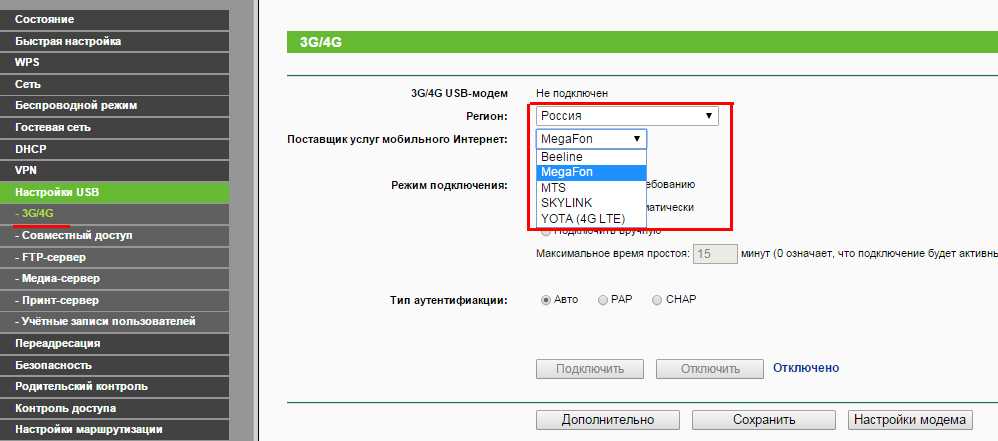
Что такое ADSL простыми словами?
Asymmetric Digital Subscriber Line — асимметричная цифровая абонентская линия) — модемная технология, в которой доступная полоса пропускания канала распределена между исходящим и входящим трафиком асимметрично.
Как пройти в настройки роутера?
Делаем так:
- Подключаемся к Wi-Fi роутеру. Подключится можно как по Wi-Fi сети, так и по сетевому кабелю.
- Открываем любой браузер и переходим по адресу 192.168.1.1, или 192.168.0.1. Все зависит от модели роутера.
- Появится запрос имени пользователя и пароля.
- Все, вы зашли в настройки роутера TP-Link.
Как попасть в настройки интернета?
В меню «Пуск» выберите пункт «Параметры». В меню «Настройки» откройте раздел «Сеть и интернет». В разделе «Сеть и интернет» выберите пункт «Ethernet». В «Центре управления сетями и общим доступом» выберите пункт «Создание и настройка нового подключения или сети».
Как зайти в настройки интернета?
Настройка роутера
Она выглядит как обычный сайт, и заходить в эту панель нужно также. Открывайте браузер и вводите в адресной строке адрес веб-интерфейса роутера — как правило, его можно найти на наклейке задней панели устройства или в документации. Это может быть IP-адрес вроде 192.168.0.1 или 192.168.1.1.
Открывайте браузер и вводите в адресной строке адрес веб-интерфейса роутера — как правило, его можно найти на наклейке задней панели устройства или в документации. Это может быть IP-адрес вроде 192.168.0.1 или 192.168.1.1.
Какой IP адрес Казахтелеком?
Местонахождение сайта и IP адреса: 95.57.170.111
IP адрес | 95.57.170.111 |
|---|---|
IP диапазон | 95.57.160.0-95.57.171.255 CIDR |
Провайдер | |
Организация | |
Страна | Kazakhstan (KZ) |
Что делать если не могу войти в настройки роутера?
Перезагрузите компьютер и Wi-Fi роутер. Если есть возможность, попробуйте зайти на адрес 192.168.0.1 или 192.168.1.1 с другого устройства. Можно даже с планшета, или телефона подключившись по Wi-Fi. Можно попробовать отключить антивирус и брандмауэр.
Как узнать настройки роутера?
В окне «Центр управления сетями и общим доступом» необходимо кликнуть по ссылке «Подключение по локальной сети». А в открывшемся окне нажать на кнопку «Сведения». В следующем окне вы увидите всю информацию об вашем сетевом подключении.
А в открывшемся окне нажать на кнопку «Сведения». В следующем окне вы увидите всю информацию об вашем сетевом подключении.
Как зайти 192.168 0.1 Admin Admin?
Чтобы войти в настройки, после перехода по адресу 192.168.0.1 (в нашем случае), нужно указать логин и пароль. Снова же, в зависимости от конкретной модели устройства, заводской логин и пароль может отличатся. Чаще всего, в качестве логина и пароля (по умолчанию) используется слово admin.
Как настроить роутер с помощью телефона?
На телефоне включите мобильный Интернет (в настройках ОС этот параметр называется «Данные», «Передача данных» или «Мобильная передача данных»). Затем включите режим «USB-модем». Перейдите в «Настройки» > «Сеть и Интернет» > «Точка доступа и модем» и включите режим «USB-модем».
Как зайти на IP адрес роутера?
Как узнать IP-адрес своего роутера:
- Откройте командную строку
- Введите ipconfig.
- IP-адрес вашего роутера будет указан напротив строчки Default Gateway (шлюз по умолчанию)
Что означает отсутствие подключение к линии ADSL?
Если не горит индикатор «DSL» (ADSL-соединение с провайдером). Причина: Модем не правильно подключен к телефонной линии. Решение: Проверьте соединение и целостность кабеля между разъемом «DSL» модема и сплиттера и убедитесь в правильности подключения сплиттера (схему включения модема и сплиттера смотрите ниже).
Причина: Модем не правильно подключен к телефонной линии. Решение: Проверьте соединение и целостность кабеля между разъемом «DSL» модема и сплиттера и убедитесь в правильности подключения сплиттера (схему включения модема и сплиттера смотрите ниже).
Настройка роутера TP-Link:
- Подключитесь к роутеру по Wi-Fi или LAN-кабелю.
- Введите в адресной строке браузера 192.168.0.1.
- Имя пользователя: admin, пароль: admin.
- Выберите вкладку «Сеть«
- Выберите тип подключения «PPPoE«
- Введите свой логин и пароль и нажмите кнопку «Сохранить«.
Как настроить ADSL модем Ростелеком?
Настройка ADSL:
- откройте браузер и перейдите по адресу 192.168.1.1;
- вводим login и пароль и переходим в Настройку интерфейса;
- в подразделе Интернет выбираем Настройка услуги Интернет;
- в Режимах передачи выберите ADSL;
- из выпадающего меню Постоянный виртуальный канал: PVC вам нужно выбрать значение 0;
Как зайти в настройки 4g модема?
Чтобы в него попасть, нужно запустить интернет-браузер, и в адресной строке написать адрес: 192.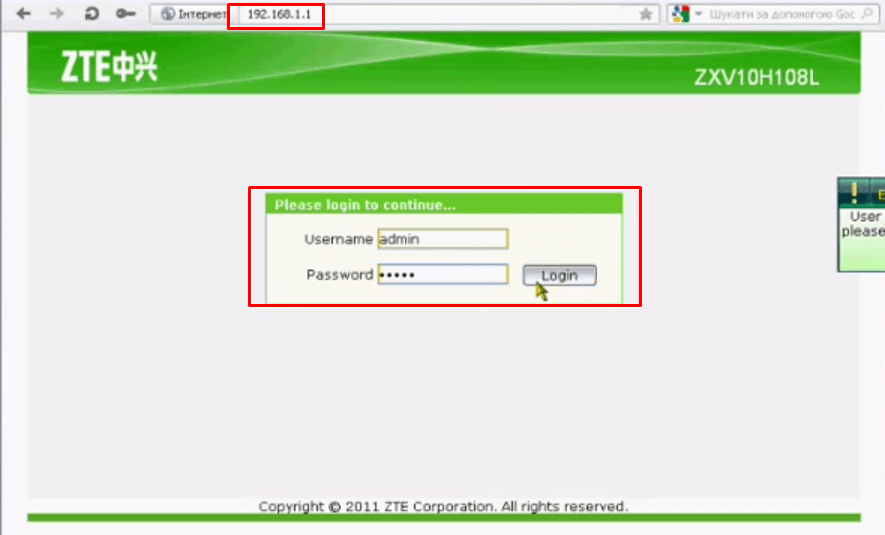 168.8.1, после чего нажать Enter. После внесения настроек необходимо нажать кнопку Сохранить. Далее переходим в параметр — Настройка сети. Здесь требуется выбрать Предпочтительный режим: Только LTE.
168.8.1, после чего нажать Enter. После внесения настроек необходимо нажать кнопку Сохранить. Далее переходим в параметр — Настройка сети. Здесь требуется выбрать Предпочтительный режим: Только LTE.
Как войти в Настройка модема?
Что бы зайти в настройки, нам в адресной строке браузера нужно написать IP-адрес роутера 192.168.1.1, или 192.168.0.1, и перейти по нему нажав кнопку Enter. Появится окно с запросом имени пользователя и пароля. Снова же, по умолчанию, как правило, используется admin и admin.
Как зайти в настройки оптического модема?
Откройте любой браузер. В адресной строке перейдите по ip-адресу 192.168.100.1. Откроется окно авторизации. Введите логин root, пароль admin и нажмите на кнопку Login.
Как зайти в настройки роутера без пароля?
К сожалению, если Вы их не помните или не знаете, как-либо восстановить их невозможно (это сделано в целях безопасности). В этом случае единственный способ войти в настройки маршрутизатора — это сброс до заводских настроек, после чего потребуется полная перенастройка данного устройства.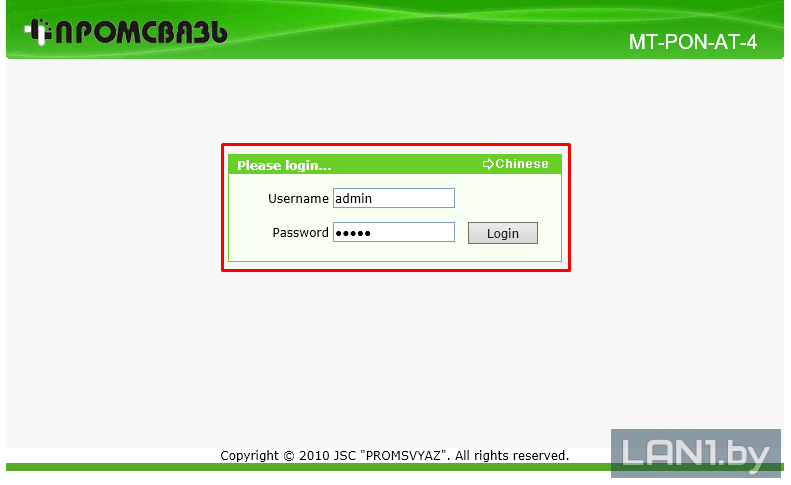
Как поменять пароль на Wi-Fi Казахтелеком?
В адресной строке браузера введите 192.168.8.1, введите имя пользователя и пароль, чтобы перейти на веб-страницу конфигурации роутера. Перейдите в раздел Настройки Wi-Fi > Основные настройки Wi-Fi, чтобы посмотреть текущие имя и пароль Wi-Fi. Введите новые Имя сети Wi-Fi (SSID) и Пароль сети Wi-Fi и нажмите Сохранить.
Как войти в личный кабинет Казахтелеком?
Зайти в личный кабинет Казахтелеком можно двумя способами. В первом случае используется присвоенный пользователю логин и пароль, во втором — номер телефона в международном формате и кодовое слово. Персональный раздел предоставляет клиенту информацию о состоянии его лицевого счета, подключенных услугах.
Какой пароль на 192.168 o 1?
Обычно это IP-адрес 192.168.1.1. А чтобы получить права на доступ к самим настройкам, нужно пройти авторизацию. Просто указать логин и пароль. В большинстве случаев, пароль — admin и логин — admin.
Как сменить пароль на Wi-Fi?
Выберите пункт «Беспроводная сеть», а в нем — настройки безопасности.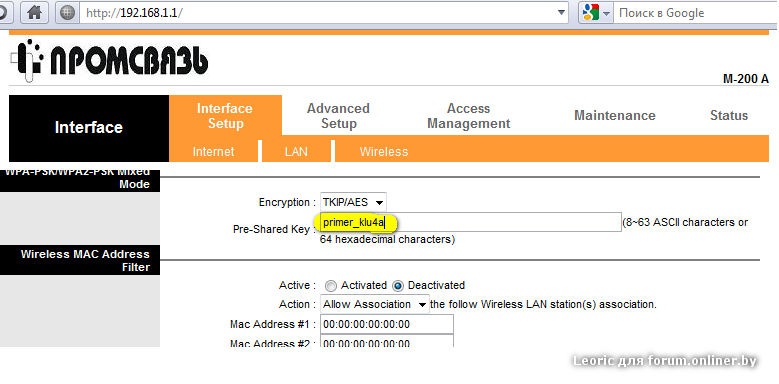 Поменяйте пароль на Wi-Fi, при этом старый знать не потребуется. В случае если используется метод аутентификации WPA2/PSK, длина пароля должна составлять не менее 8 символов. Сохраните настройки.
Поменяйте пароль на Wi-Fi, при этом старый знать не потребуется. В случае если используется метод аутентификации WPA2/PSK, длина пароля должна составлять не менее 8 символов. Сохраните настройки.
Как узнать локальный пароль роутера?
Перезагрузите роутер кнопкой Перезагрузка в правом верхнем углу меню, чтобы изменения вступили в силу. В открывшейся веб-странице перейдите в раздел Дополнительные настройки (Advanced) Беспроводной режим (Wireless) — Настройки беспроводного режима (Wireless Settings). В поле Пароль (Password) вы найдете текущий пароль.
Как исправить нестабильное подключение?
Если вы обнаружите, что только одно или несколько определенных устройств имеют нестабильное подключение, пожалуйста, следуйте следующим советам для проверки состояния:
- Обновите драйвер
- Отключите бесшовный роуминг
- Назначьте фиксированный IP адрес
- Выключите и снова включите устройство, чтобы проверить.
- Проверьте IP-адрес
Как настроить интернет через прямое подключение?
- Кликните правой кнопкой мыши на [Сеть] в панели задач①, затем выберите [Открыть параметры сети и Интернет]②.

- Выберите [Центр управления сетями и общим доступом]③.
- Выберите [Создание и настройка нового подключения или сети]④.
- Выберите [Подключение к Интернет]⑤, и затем [Далее]⑥.
- Выберите [Broadband (PPPoE) ]⑦.
Как настроить и активировать модем для любого провайдера
Поздравляем! Вы только что приобрели модем и готовы сэкономить на ежемесячном счете за кабельное телевидение.
(Если вы все еще арендуете, остановитесь! Найдите идеальный модем и маршрутизатор здесь)
Хотя это может показаться пугающим (особенно для тех, кто не является техническим специалистом), замена текущего арендованного модема очень проста и занимает всего несколько минут.
Итак, как настроить и активировать модем?
Прежде чем начать, если ваш WiFi не встроен в ваш модем, вам нужно сначала настроить маршрутизатор.
Всем остальным следуйте этому 5-шаговому руководству по настройке и активации модема:
1.
 Подготовьте информацию о модеме
Подготовьте информацию о модемеПрежде чем приступить к работе, полезно подготовить всю информацию, которая потребуется вашему интернет-провайдеру для быстро настроить и активировать новый модем.
Соберите следующую информацию и держите ее под рукой для будущих шагов:
MAC-адрес (MAC ID)
Это уникальная строка из 12 символов, которая идентифицирует ваш модем. Каждый модем имеет уникальный MAC-идентификатор, и большинство кабельных провайдеров требуют, чтобы вы предоставили им этот идентификатор.
Его можно найти на наклейке на вашем модеме:
На вашем устройстве может быть несколько экземпляров MAC-адресов. Например, телефонные модемы будут иметь MAC-адрес eMTA, а модемы WiFi будут иметь MAC-адрес WLAN. Вы захотите использовать адрес MAC или CMAC (кабельный).
Серийный номер (S/N)
Обычно провайдеры кабельного телевидения запрашивают только MAC-адрес, но некоторые интернет-провайдеры могут также запрашивать серийный номер устройства.
 Обычно он расположен рядом с MAC-адресом и помечен серийным номером, S/N или SN.
Обычно он расположен рядом с MAC-адресом и помечен серийным номером, S/N или SN.Идентификатор учетной записи вашего интернет-провайдера
Это идентификатор учетной записи, который помогает вашему интернет-провайдеру идентифицировать вас. Вы можете найти идентификатор своей учетной записи в последней выписке по счету. Некоторые интернет-провайдеры теперь могут искать данные вашей учетной записи по имени, адресу и последним 4 цифрам вашей социальной сети, поэтому это также может не потребоваться.
2. Отключите текущий и подключите новый модем
Вам нужно будет заменить кабели Ethernet и коаксиальный кабель вашего текущего арендованного оборудования на недавно приобретенный модем.
Вы можете скопировать текущую конфигурацию модема или посмотреть видео с пояснениями ниже:
3.
 Подтвердить доступ в Интернет
Подтвердить доступ в ИнтернетМодемы обычно имеют 5 индикаторов:
При первом подключении устройства вы увидите, как мигает множество индикаторов… затем погаснуть, за исключением индикатора «Питание».
Один за другим они начнут мигать, а затем станут постоянными (и обычно зелеными, если на вашем устройстве вместо значков используются метки).
Как только индикатор «Онлайн» или «Интернет» продолжает гореть (или постоянно горит зеленым цветом), у вас есть стабильное подключение к Интернету!
Примечание. Если ваш индикатор не горит постоянно зеленым (продолжает мигать или имеет другой цвет), перезагрузите модем, либо (1) нажав кнопку полной перезагрузки на модеме (обычно это маленькая кнопка, для нажмите кнопку ) или (2) отключите модем от розетки на минуту и снова подключите его. информация, которую вы собрали на шаге 1.
Некоторые могут потребовать, чтобы вы позвонили им, другие должны посетить страницу онлайн-активации.
Найдите свой интернет -провайдер ниже и активируйте свое новое модемное устройство:
| поставщик | Как активировать Modem | |
|---|---|---|
| XFINITY / Comcast | GO Activation Webpage | |
. Установить веб-страницу Установить веб-страницу | ||
| Cox Communications | Перейти на веб-страницу активации | |
| Optimum / Cablevision | Перейти на веб-страницу самостоятельной установки | |
| ВАУ! | Ничего! Вы должны быть готовы. | |
| Mediacom | Перейти на сайт активации | |
| Suddenlink Communications | Ничего! Вы должны быть готовы. | |
| RCN | Звонок 1-800-RING-RCN (1-800-746-4726) | |
| Кабель ONE | Звонок 877-692-2253 | |
| Verizon FIOS | Ничего! Вы должны быть готовы. | |
| Wave Broadband | Позвоните по номеру 1-866-WAVE-123 | |
| Другое | Поиск: YOURINTERNETPROVIDER активация модема |
Не стесняйтесь подключить маршрутизатор в этот момент, чтобы получить соединение WiFi.
Если ваш модем имеет встроенный WiFi, вы можете подключиться к сети, используя учетные данные, указанные на наклейке модема или в инструкции.
Имя сети WiFi = SSID
Пароль WiFi = WEP / WPA / WPA2 / AES (один из этих)
5. Верните арендованное модемное оборудование
Последний шаг к сокращению счета за кабельное телевидение — возврат арендованного оборудования .
В зависимости от поставщика вы можете либо отправить/сдать свой старый модем с предоплаченной транспортной этикеткой, либо вернуть его лично в местный офис.
Примечание. Если возможно, мы рекомендуем вернуть его лично и получить квитанцию в качестве доказательства возврата. Это предотвратит любые потенциальные проблемы с отсутствующим оборудованием или ошибочными счетами.
Вернуть свои модемы аренды по адресу:
| поставщик | Где вернуть модем |
|---|---|
| XFINIT в местном магазине Spectrum или FedEx | |
| Cox Communications | Доставка в местном магазине Cox с доставкой продукции |
| Optimum / Cablevision | Отправка по почте или в местном магазине Optimum |
| ВАУ! | Забрать в местном магазине WOW! Магазин |
| Mediacom | Drop Off в местном магазине Mediacom |
| Onduclink Communications | Dlop Off в местном магазине Overduclink |
| Dlosp Off Off AP | Доставка в местный магазин Cable ONE |
| Verizon Fios | Отгрузка или выпадение через UPS |
| Широкополосная связь с волной | ОТКРЫТИЯ В МЕСТНОМ WAVE STARE или позвоните по телефону 1-866-928-3123. |
6. Проверьте свой следующий платежный документ на наличие скидки
Технически все должно быть готово, но было бессчетное количество случаев, когда интернет-провайдер не убирал арендную плату из ежемесячного счета.
Крайне важно, чтобы вы перепроверили свои следующие несколько утверждений, чтобы убедиться, что дополнительная плата не взимается.
Если плата по-прежнему включена в счет, позвоните своему поставщику услуг кабельного телевидения и объясните ситуацию. Если вы вернули свое устройство лично, предоставьте им подтверждение возврата.
Вот оно!
Теперь у вас должен быть более быстрый Интернет, и при этом ежемесячная экономия денег на счетах за кабельное телевидение.
Как насчет того, чтобы договориться о счете за кабельное телевидение, чтобы ежемесячно экономить еще больше!
Как получить доступ к маршрутизатору Arris | Small Business
Стивен Мелендес Обновлено 13 августа 2018 г.
Если вы используете модем или маршрутизатор Arris для подключения к Интернету, вам может потребоваться время от времени заходить в меню его конфигурации.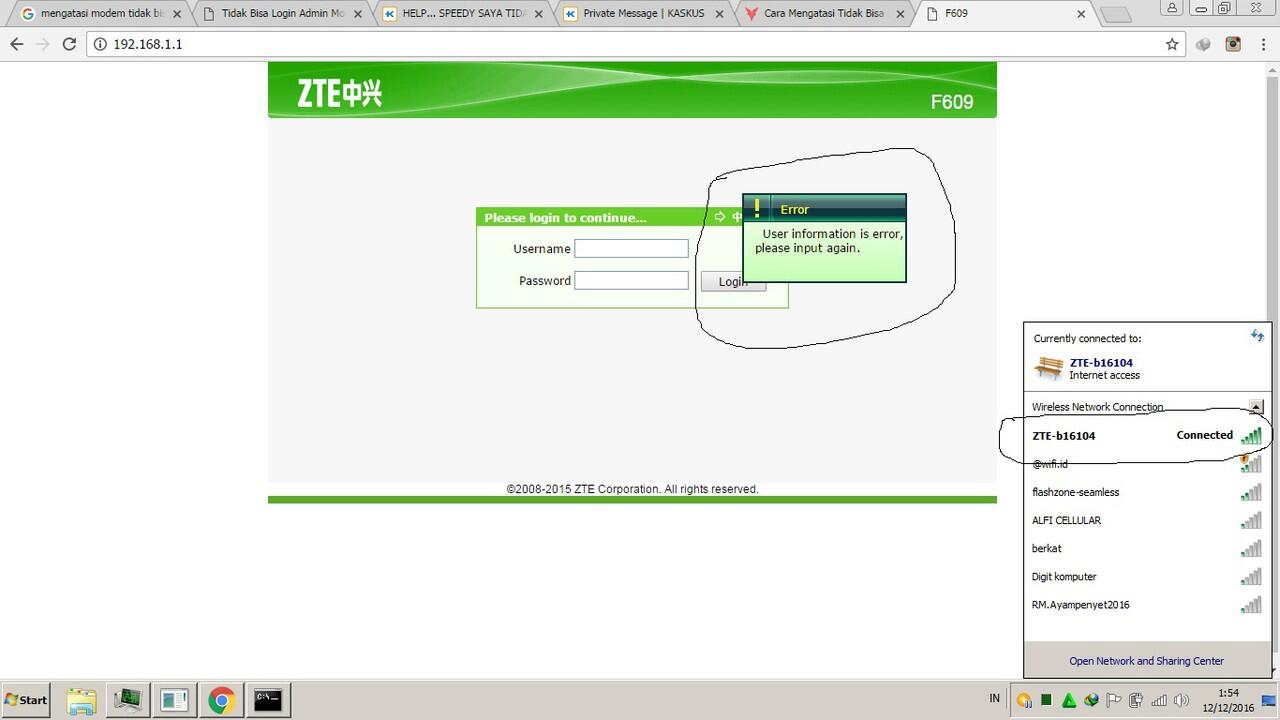 Обычно вы можете сделать это с помощью имени пользователя и пароля, и если вы не знаете имя пользователя и пароль, вы можете попробовать настройки входа Arris по умолчанию. Если у вас возникли проблемы с подключением к маршрутизатору, обратитесь за помощью к своему интернет-провайдеру.
Обычно вы можете сделать это с помощью имени пользователя и пароля, и если вы не знаете имя пользователя и пароль, вы можете попробовать настройки входа Arris по умолчанию. Если у вас возникли проблемы с подключением к маршрутизатору, обратитесь за помощью к своему интернет-провайдеру.
Доступ к настройке модема Arris
Arris производит множество модемов и беспроводных маршрутизаторов, которые можно использовать для подключения к поставщику услуг Интернета. В некоторых случаях ваше устройство Arris может принадлежать вам, но в других случаях ваш интернет-провайдер может сдать вам маршрутизатор в аренду.
В любом случае, если у вас возникли проблемы с устройством или вам нужно изменить настройки беспроводной сети или другие параметры, вам необходимо подключиться к устройству. Как правило, это можно сделать, подключившись к устройству через беспроводную или проводную домашнюю сеть, подключившись к его IP-адресу http://19.2.168. 0.1. Просто введите этот адрес в адресную строку браузера на компьютере, телефоне или планшете.
0.1. Просто введите этот адрес в адресную строку браузера на компьютере, телефоне или планшете.
При подключении обычно предлагается ввести имя пользователя и пароль. Если вы не изменили настройки входа в модем Arris, попробуйте использовать пароль и имя пользователя Arris по умолчанию. Имя пользователя по умолчанию — «admin», а пароль Arris по умолчанию — «password». После подключения вы можете изменить различные настройки в зависимости от модели вашего устройства Arris, часто включая пароли, настройки беспроводного подключения и другую информацию. Если вы не знаете, какое значение использовать для какой-либо конкретной настройки, обратитесь за помощью к своему интернет-провайдеру или обратитесь к руководству по эксплуатации вашего устройства.
Если у вас возникли проблемы с беспроводным устройством, которые вы не можете устранить с помощью меню, попробуйте перезагрузить устройство или отключить его от сети на несколько минут, чтобы оно могло перезагрузиться. Затем снова подключите его.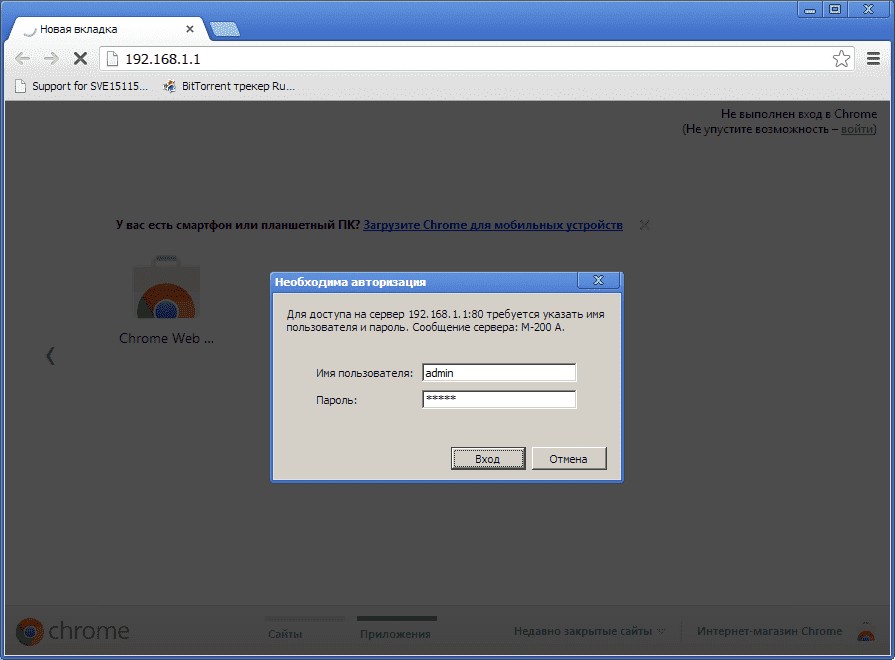
Восстановление заводских настроек
Если у вас возникли проблемы с маршрутизатором Arris и вы не можете найти правильную настройку для их устранения, или вы не знаете регистрационную информацию модема Arris для вашего устройства и думаю, возможно, его изменили, сбросьте устройство до заводских настроек. Обычно вы делаете это, нажав и удерживая кнопку сброса на задней панели модема в течение примерно 15 секунд. Это сбрасывает все настройки по умолчанию, включая пароли, что может решить вашу проблему или упростить вход в систему на устройстве.
Список литературы
- Sjoberg’s: Как изменить пароль на беспроводном модеме ARRIS
- Bendbroadband: Arris DG860/TG862: Управление беспроводной сеть
Ресурсы
- Arris: Домашняя страница
Советы
- Настройте беспроводную сеть маршрутизатора, щелкнув ссылку «Настройка беспроводной сети» в левой части страницы. Нажмите ссылку «Канал и SSID», чтобы назвать беспроводную сеть вашего маршрутизатора, и нажмите ссылку «Безопасность», чтобы установить парольную фразу для вашей сети.



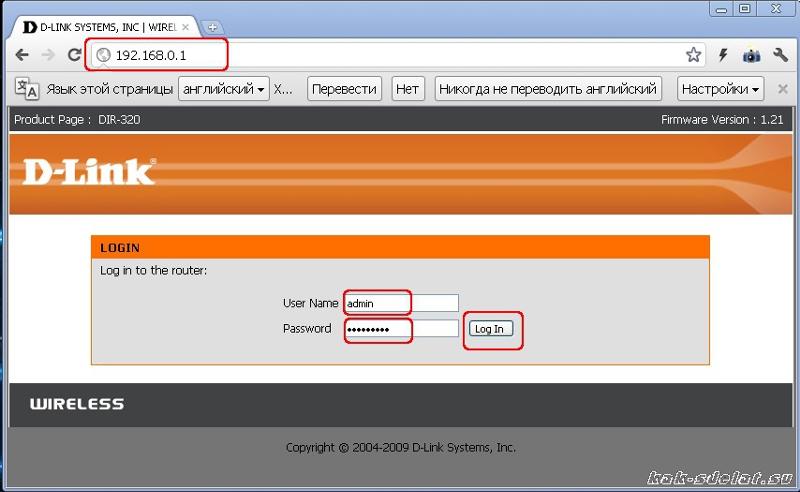 168 0.1 Admin Admin?
168 0.1 Admin Admin?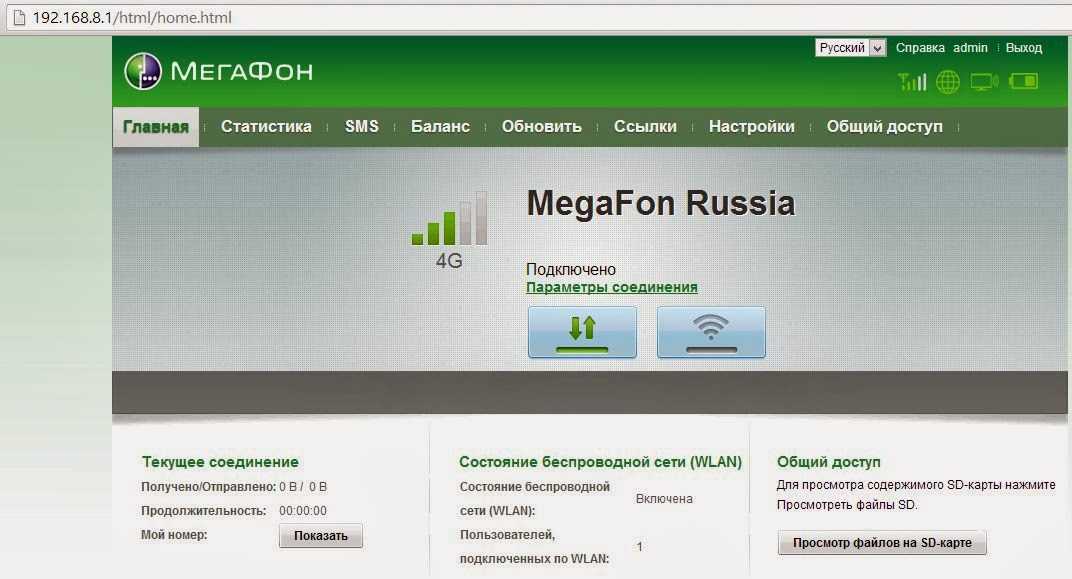
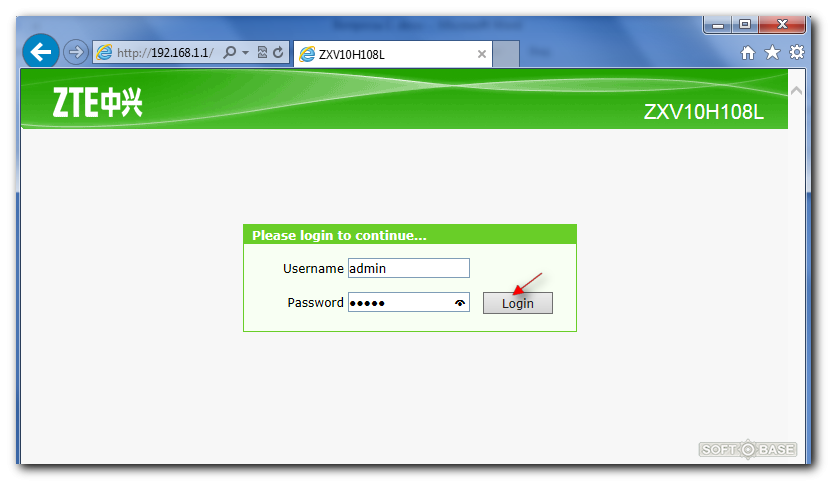 Обычно он расположен рядом с MAC-адресом и помечен серийным номером, S/N или SN.
Обычно он расположен рядом с MAC-адресом и помечен серийным номером, S/N или SN.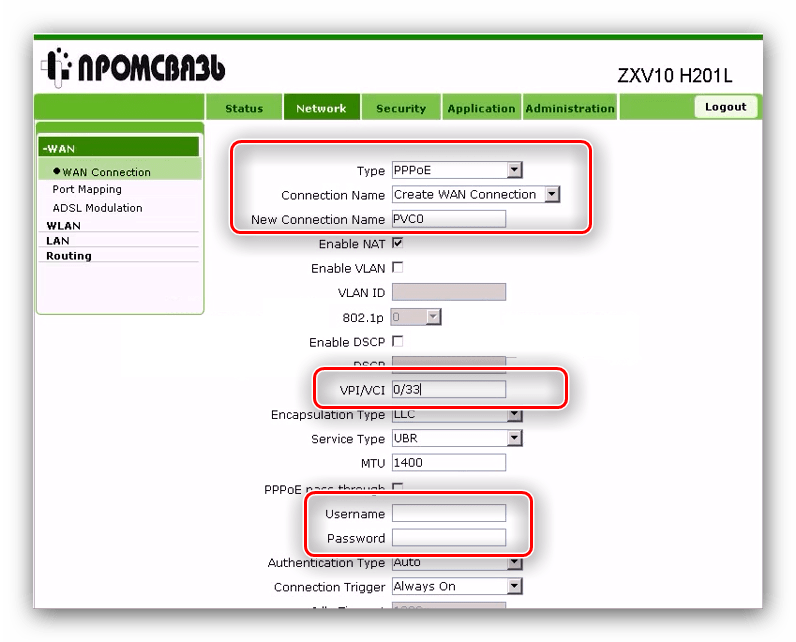
Ваш комментарий будет первым